今日、音声録音は不可欠です、特にYouTubeやPodcastなどのプラットフォーム用のコンテンツを作成する場合。そのお手伝いになる開発の1つが、CrumplePopのプラグインです。これは、背景ノイズだけでなく、エコーや他の望ましくない音を影響することなく、
重要な知見 CrumplePopは、ノイズ、エコー、風の音など、効率的に除去します。このソフトウェアは使いやすく、高品質の結果を提供する多くの機能があります。特定のニーズに適しているかを確認するために、試用版を試すことをお勧めします。
CrumplePopの使用方法のステップバイステップガイド
ステップ1:ソフトウェアのインストール
まずは、CrumplePopをダウンロードしてインストールする必要があります。公式ウェブサイトにアクセスして、ソフトウェアのダウンロードリンクを取得するためにメールアドレスを入力します。インストールは簡単で、ユーザーインターフェースはスッキリしています。
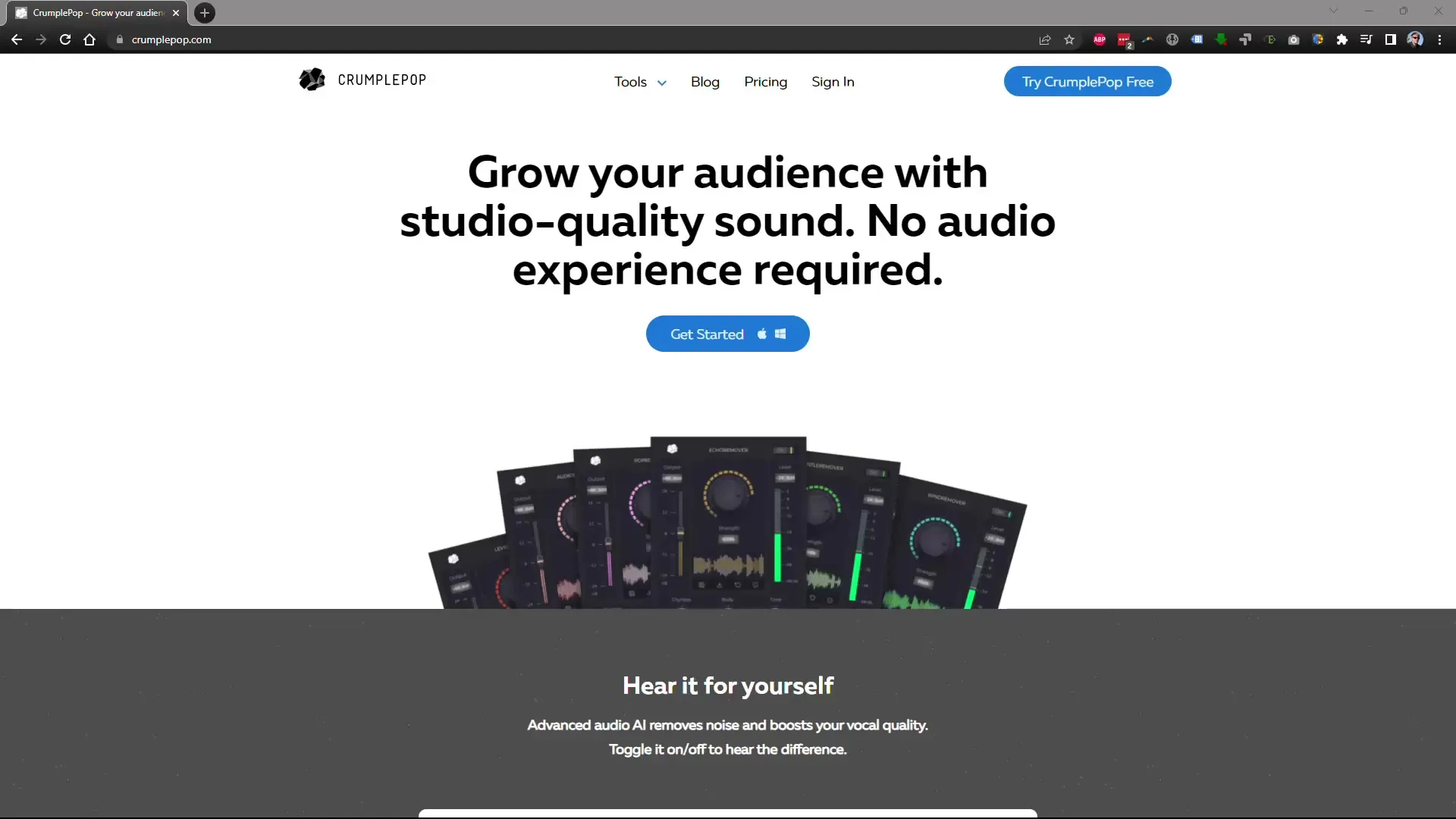
ステップ2:オーディオファイルの選択
CrumplePopに付属しているSoundAppを開きます。このソフトウェアを使用して、オーディオファイルにプラグインを適用できます。
ステップ3:ノイズリダクションのアクティブ化
オーディオファイルを読み込んだ後、ユーザーインターフェースで使用可能なフィルタを確認します。背景ノイズを最小限に抑えるためにノイズリダクションを有効にします。フィルターを適用前後で違いを聞いてみてください。
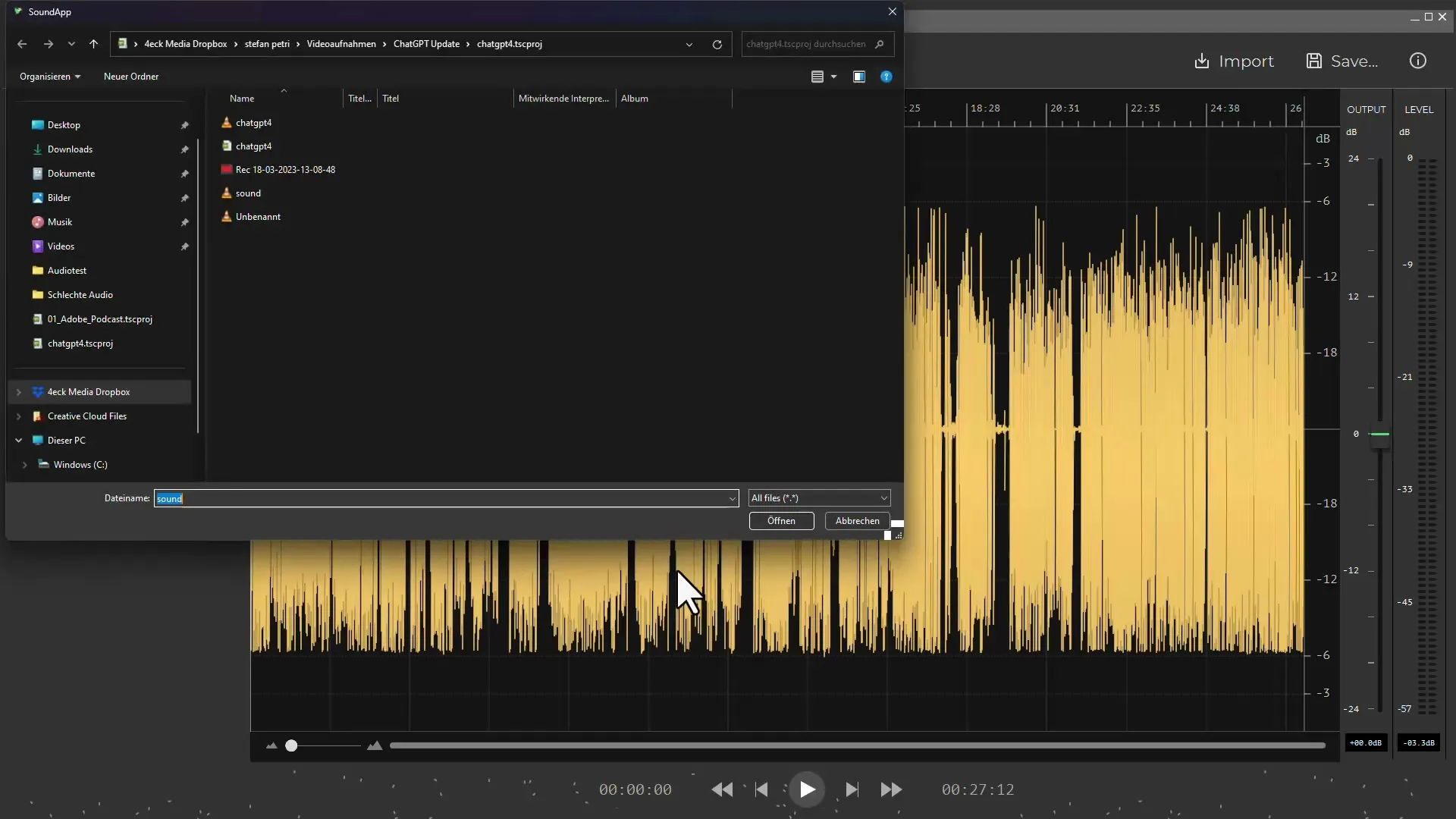
ステップ4:エコーの除去
多くのオーディオ録音にとって、エコーの除去は重要です。エコーフィルターをアクティブ化し、除去するエコーの程度を決定するためにスライダーを調整します。マイクが音源に近づけるほど、効果的です。
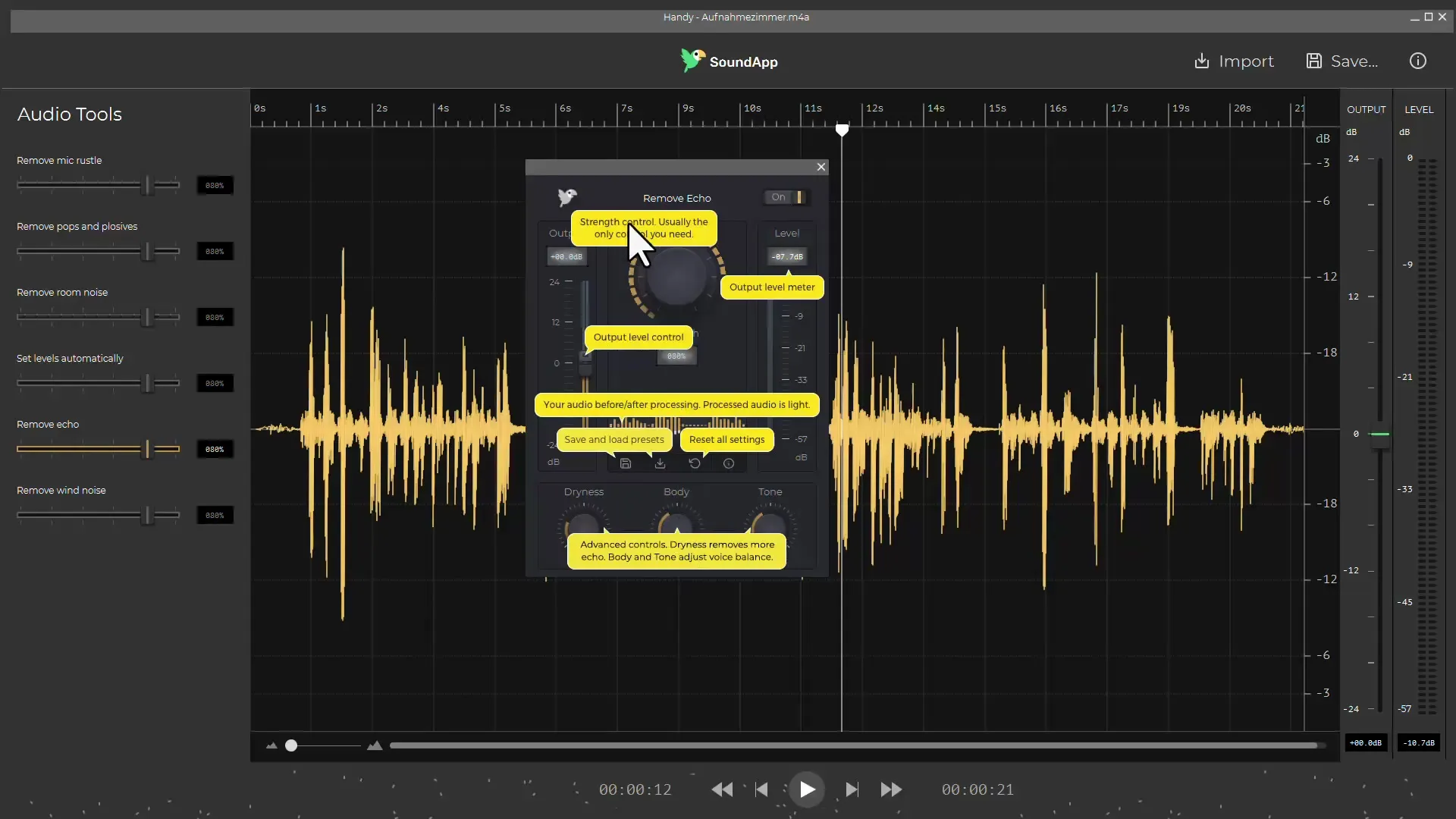
ステップ5:音量の調整
CrumplePopのさらに特徴的な機能は、自動的な音量調整です。この機能により、録音のさまざまなセグメントの音量を均等に調整し、全体の音声ストリームを一貫性のあるものにできます。
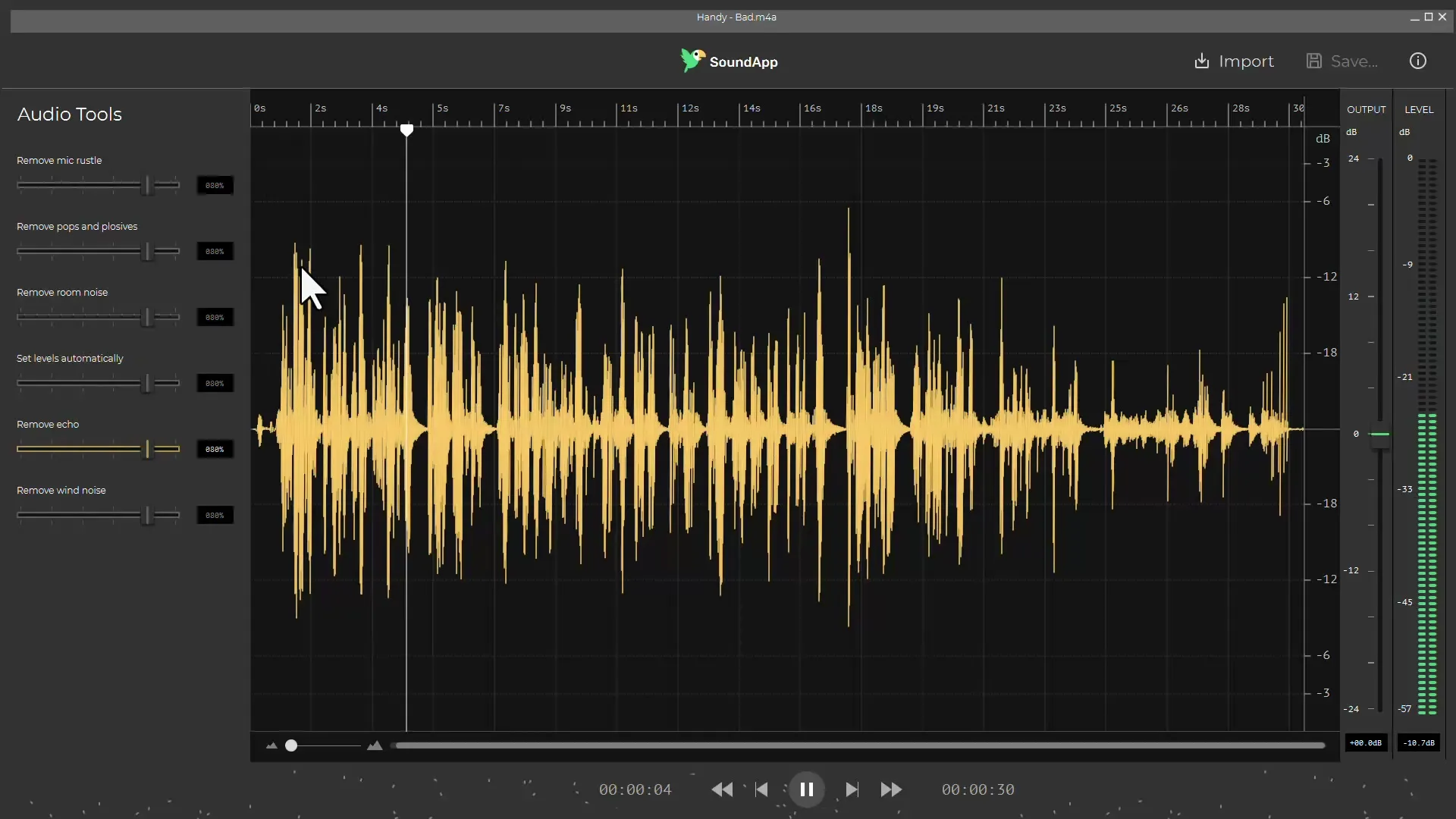
ステップ6:風の音の除去のテスト
外で録音する場合、風の音は大きな問題となります。CrumplePopの風の音フィルターを使用して、耳障りな風の音を最小限に抑え、音声の明瞭さを回復します。最適化された録音を聞いて、元のものと比較してみてください。
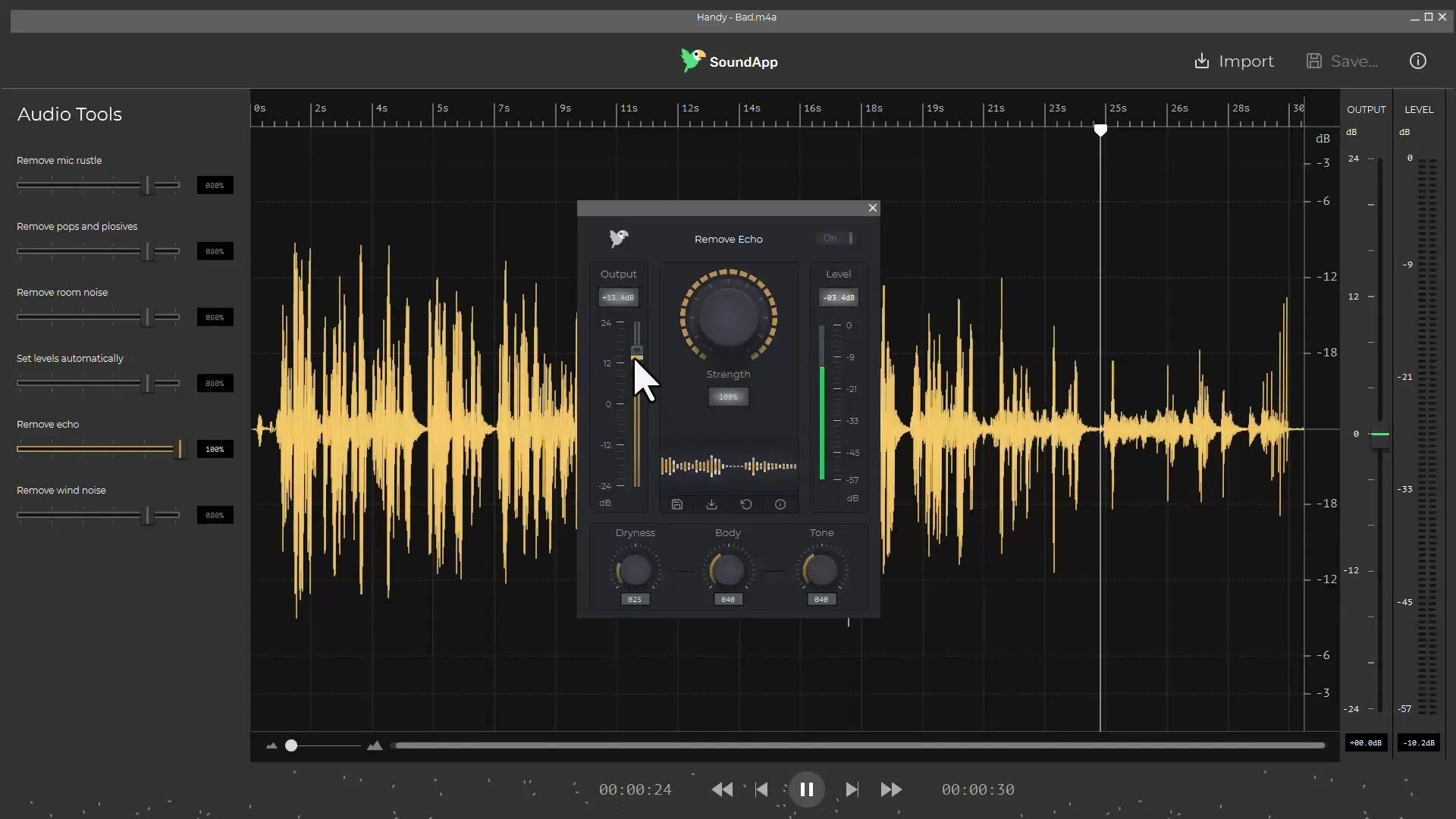
ステップ7:編集済みファイルのエクスポート
すべての希望するフィルタを適用し、結果に満足したら、編集済みのオーディオファイルをエクスポートします。その後、好みの動画編集プログラムにインポートできます。
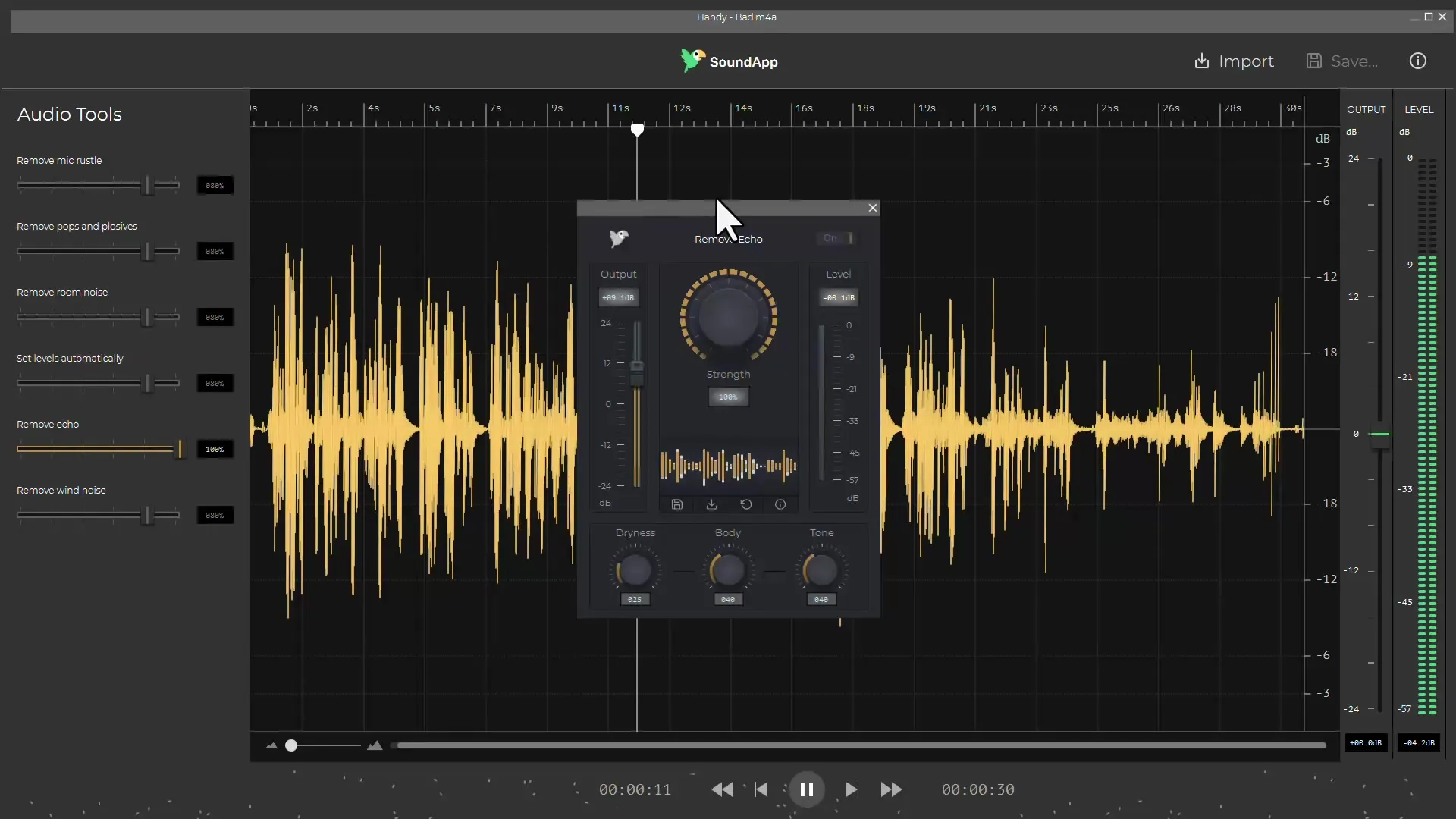
まとめ
CrumplePopは、オーディオ録音の
よくある質問
どのようにしてCrumplePopをダウンロードできますか?公式ウェブサイトにアクセスし、メールアドレスを入力してダウンロードリンクを受け取ります。
CrumplePopはどのオーディオ形式をサポートしていますか?CrumplePopはWAV、MP3など、一般的なオーディオ形式をサポートしています。
CrumplePopの使用は有料ですか?試用版がありますが、完全なアクセスにはライセンスが必要です。
Adobe Premiereでプラグインを有効にする方法は?設定に行き、オーディオを選択し、最後にオーディオプラグインマネージャーを選択します。CrumplePopプラグインを検索し、使用のためにアクティブ化します。
CrumplePopは他のビデオ編集プログラムでも動作しますか?はい、CrumplePopはAdobe Audition、Final Cut、DaVinci Resolveなど、さまざまなプログラムで使用できます。


